Видеоредактор Sony Vegas. Часть 1
Видеоредактор Sony Vegas изначально разрабатывался компанией Sonic Foundry как многодорожечный профессиональный аудио-редактор для высококачественного микширования и обработки неограниченного количества звуковых дорожек. С самой первой версии пользовательский интерфейс программы был весьма продуман и функционален при своей простоте и наглядности, и, благодаря этому, практически не изменился до сих пор.
Впоследствии в программу была добавлена возможность совмещения не только звука, но неограниченного количества дорожек с видеоматериалом, а затем группа разработчиков была приобретена компанией Sony. Начиная с пятой версии, программа выпускается уже под этой маркой, равно как и остальные программные продукты Sonic Foundry (стоит отметить, также весьма известные и качественные: профессиональный звуковой редактор Sound Forge и программа для создания музыки Acid).
Лирическое отступление. Не секрет, что определенная группа потребителей «органически не переносит» имя Sony, будучи недовольной маркетинговой политикой этой корпорации. Не вдаваясь в подробности причин такого отношения (зачастую субъективных), отметим, что к программным продуктам Sony такое отношение не имеет под собой никаких оснований. Как уже было сказано выше, изначально эти продукты разрабатывались другой компанией, заложившей основы высокого качества, и, к счастью, Sony продолжает их развитие не в ущерб качеству, устойчивости и функциональности, постоянно осваивая новые технологии и возможности редактирования видео.
- даже в «младшей» версии Vegas Movie Studio можно использовать до 4 видео- и 4 звуковых дорожек, в версии Vegas Pro количество дорожек неограничено;
- наглядный, легко осваиваемый, интуитивно понятный, но при этом высокофункциональный и хорошо продуманный пользовательский интерфейс;
- возможность захвата видео и вывода результата на DV/HDV-ленту, а также создания DVD (с помощью дополнительно установленной программы DVD Architect);
- при работе с видео в форматах DV, HDV, MPEG2 необработанные участки видео сохраняются в результирующий файл (при условии, что его формат совпадает с исходным) без пересжатия и потери качества (для HDV эта возможность появилась, начиная с 8-й версии программы);
- возможность использования в одном проекте материала разных форматов: AVI, MOV (QuickTime), Windows Media (WMV), MPEG2; изображения в форматах JPEG, BMP, PNG, GIF и других; звуковых файлов в форматах WAV, mp3, Windows Media (WMA) и прочих (список поддерживаемых форматов был ранее приведен в обзорах программы: http://www.ixbt.com/divideo/vegas5.shtml, http://www.ixbt.com/divideo/vegas7.shtml, а актуальный список форматов находится на сайте производителя);
- высокая устойчивость работы: крайне редко возникают ситуации, когда программа «вылетает» в процессе монтажа, импорта данных или сохранения результата (даже при использовании в одном проекте видео одновременно в форматах AVI, MPEG2, Windows Media и других не вызывает никаких проблем);
- нетребовательность к ресурсам компьютера — для работы с SD-видео (разрешения 720х576 для PAL и 720×480 для NTSC) вполне достаточно 512 Мб оперативной памяти и процессора с частотой 1 ГГц. Хотя для видео высокой четкости (HDV/AVCHD) объем памяти желательно увеличить минимум до 2 Гб, и использовать современный многоядерный процессор (впрочем, для работы с таким видео подобные требования предъявляются и к любым другим видеоредакторам);
- обработка видео в реальном времени: по умолчанию не требуется предварительный просчет переходов и обработанных участков видеоматериала — можно просто запустить воспроизведение и сразу видеть результат обработки в окне предварительного просмотра (при этом не создается никаких временных файлов), хотя плавность воспроизведения зависит от сложности обработки видео и производительностью компьютера;
- достаточно большое количество переходов, эффектов и генераторов изображения (в том числе и для наложения титров и текста) в комплекте, и есть возможность подключения дополнительных наборов эффектов (например, Boris Red, ProDAD Heroglyph);
- мощные возможности по записи, многодорожечному сведению и обработке звука, большой набор звуковых эффектов для обработки (эквалайзеры, компрессоры, эхо и др.), также есть возможность «растягивания» звука по длительности с сохранением высоты звучания;
- возможность создания «объемного» звука в формате 5.1, а также ввода (начиная с Vegas Pro 8-й версии) и вывода его в формате AC3 (Dolby Digital);
- как для видео-, так и для звуковых эффектов и переходов параметры обработки можно сделать динамически изменяемыми во времени: задать профиль их изменения на дорожках, что дает практически неограниченные возможности по обработке;
- возможность ускорения/замедления видео (наложение профиля скорости воспроизведения на видеоклипы);
- программа не имеет русскоязычного интерфейса (впрочем, к сожалению, его нет и у абсолютного большинства других программ для работы с видео), хотя в сети можно найти неофициальные русификаторы для разных версий;
- на момент написания данной статьи программа не умеет сохранять без пересжатия видео в формате AVCHD (надеемся, что эта возможность появится в будущих версиях);
- набор эффектов, а особенно возможностей по наложения текста на видео, может оказаться недостаточным для «продвинутого» пользователя, в таком случае потребуется установка дополнительных наборов эффектов и генераторов изображений (например, известные пакеты Boris Red, ProDAD Heroglyph);
- некоторые отмечают не очень высокое качество ускорения/замедления интерлейсного (чересстрочного) видео по сравнению с некоторыми другими видеоредакторами и специализированным программами (впрочем, в большинстве случаев это не имеет особенного значения, и для абсолютного большинства людей это несущественно), подробнее об этом рассказано в статье о замедлении видео;
- на момент написания данной статьи известны проблемы при использовании в одном проекте большого количества файлов с видео высокой четкости (HDV): при этом происходит высокий расход физической памяти компьютера (впрочем, то же известно и про другие редакторы, в частности Adobe Premiere Pro). Надеемся, что в будущем эти проблемы будут устранены разработчиками;
- в отличие от Adobe Premiere, нет тесной интеграции с продуктами Adobe Creative Suite (Photoshop, Adobe After Effects и др.), что может быть существенно для профессионалов (впрочем, они вряд ли сменят свой инструмент на другой).
Перечисленные недостатки для большинства любителей домашнего видеомонтажа, скорее всего, несущественны, и с лихвой перекрываются достоинствами, в особенностью удобством, устойчивостью в работе, стабильностью и качеством получаемого результата. Тем, кому немаловажно иметь качественный и удобный инструмент для монтажа видео, предлагаем приступить к чтению описания работы с программой.
Ключ активации
Программа Vegas распространяется в пробном режиме и по подписке Pro. Обе версии между собой существенно различаются, причем бесплатный режим не содержит внутри огромное количество функций. Пробная сборка подойдёт для начинающих пользователей, но для работы и создания эффектных роликов этого недостаточно.
Версия Pro состоит из тех же возможностей и функционала, что и обычная программа, но к ней добавлены новые премиум-эффекты и инструменты. Благодаря этому, вы сможете полностью отдаться творчеству и создавать невообразимые ролики, редактировать, и добавлять анимации.
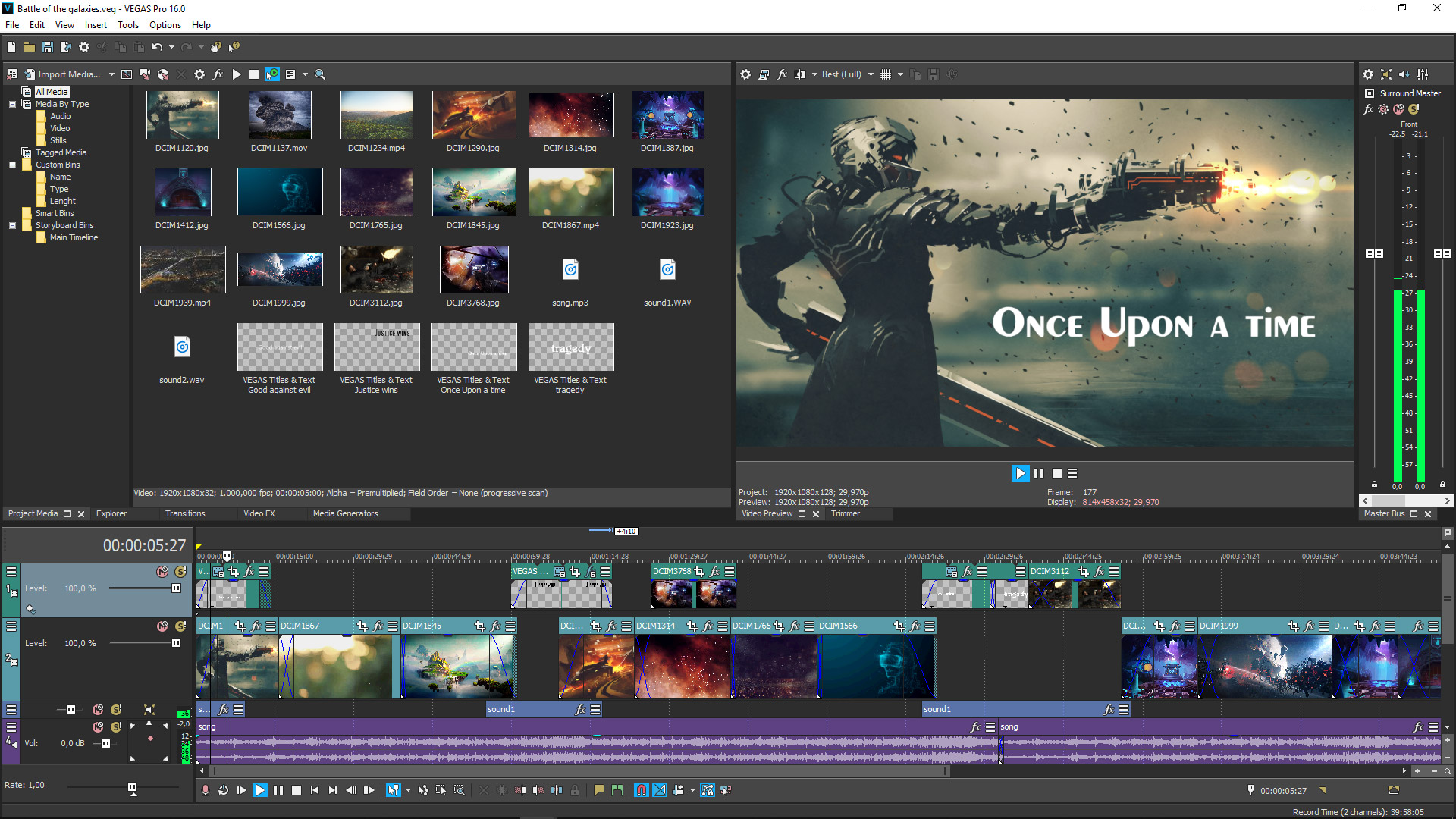
Чтобы воспользоваться ею, на официальном сайте доступна платная подписка, но не каждый пользователь сможет позволить себе платить. Именно потому вы сейчас находитесь на нашем сайте. Ниже мы прикрепили ссылку на скачивание крякнутой версии без лишних действий с вашей стороны.
Панель цветокоррекции
Панель градации цветов Vegas Pro 18 была обновлена с более естественным интерфейсом — похожим на Resolve. Экспозиция теперь логарифмическая, а не линейная, поэтому регулировка экспозиции кажется более естественной. Сокращение черного теперь будет логарифмически влиять на средние и светлые тона намного лучше. Что интересно, Vegas не имеет специального регулятора контрастности и яркости на самой панели цветокоррекции.

Есть много способов выполнить первичную цветокоррекцию: регулировка яркости и контрастности, кривые, оттенки и многое другое, но мне обычно нравится иметь легко доступные элементы управления яркостью и контрастностью под «колесами» оттенка — особенно для менее опытных колористов или редакторов, которые просто хотят для повышения контрастности одним касанием без регулировки подъема / гаммы / усиления (тени / средние тона / светлые участки).
Вы можете легко добавить фильтр «Яркость» и «Контрастность» с панели видеоэффектов, если хотите, чтобы эти элементы управления находились внутри панели эффектов. В любом случае цветовые кривые и цветовые круги работают легко и хорошо. Цветовые кривые теперь выглядят великолепно, поскольку они логарифмические, и легко быстро получить красивый вид S-образной кривой. Имейте в виду, что панель цветокоррекции работает как надстройка, поэтому ее легко включать / отключать, добавлять, настраивать или удалять.
В цепочке эффектов вы можете перемещать цветокоррекцию перед отслеживанием движения, после определенных эффектов или другим способом, которым вы хотите работать. Но в целом самое интригующее обновление цветовой панели — это регулируемая линия телесного тона. Хотя существует консенсус относительно того, где обычно проводится эта линия — из-за цвета крови под кожей, а не обязательно тона кожи — есть нюансы, которые необходимо учитывать, и Вегас является доказательством этого в будущем. Это очень интересное обновление.
Об игре
VEGAS Pro 18 Edit – Steam Edition is a powerhouse of tools for creating Let’s Plays and includes a screen capturing tool, truly mind-blowing special effects, intuitive operation and ultra-efficient workflows.
Источник: Steam
Дата релиза 3 сентября, 2021 Жанры Video Production, Audio Production Поддерживаемые языки Английский, Французский, Немецкий, Испанский — Испаний
* языки с полной языковой поддержкой
Разработчики MAGIX Software GmbH Издатели MAGIX Software GmbH Сайт поддержки vegascreativesoftware.com Сайт поддержки store.steampowered.com
Как установить русификатор на Sony Vegas Pro?
В предыдущей статьей мы разбирались, как скачать и установить программу для монтажа видео и аудио Sony Vegas. К сожалению, у нее нет официального интерфейса на русском языке. Но мы вам поможем и расскажем, как установить русификатор на эту утилиту. Причем без скачивания дополнительных патчей.
Как русифицировать Sony Vegas Pro через реестр?
Нам нужно изменить один параметр в реестре. Для этого заходим в редактор: комбинация клавиш Win+R и команда regedit (читайте здесь подробнее, как это сделать другими способами).
Переходим по пути, указанному на скриншоте. Последний раздел обозначается версией программы. Мы устанавливали 16 версию, поэтому нас папка обозначена как 16.0. В зависимости от вашей версии утилиты (9, 10, 11,12, 13 и т.д.) будет стоять соответствующее число.
В этом разделе нас интересует подраздел Lang и параметр ULangID. Кликаем по нему два раза левой кнопкой мышки. Изменяем значение параметра с 409 на 419. Нажимаем ОК и выходим из редактора.

Теперь вы можете пользоваться русифицированной программой.

Но будьте внимательны. Многие пользователи отмечают появление лагов, багов, тормозов после установки русского языка. Если у вас возникли неисправности с утилитой, верните обратно английскую версию и попробуйте разобраться с англоязычным интерфейсом.
Интерфейс
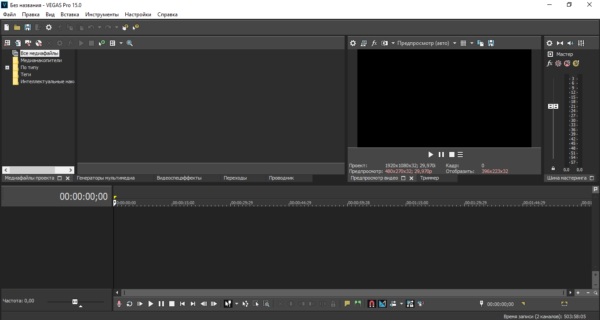
Vegas, включает в себя, много функций и возможностей. Обозревать полностью, в одной статье, просто невозможно. Именно поэтому, мы пройдемся только по самым важным пунктам интерфейса, а также опишем самые главные возможности утилиты.
![]()
Это верхняя панель меню программы. Пунктов тут не так уж и много, а вот функций очень много.

Включает в себя простые в понимании функции, как: создание нового проекта, открытие существующего проекта, сохранение, импорт и экспорт готового проекта, а также свойства и возможность размещения проекта в интернете. Большинство подпунктов легко понять, но на некоторых, все же стоит обратить отдельное внимание.
- Импорт – позволяет импортировать в своем проекте файлы разного формата: фото, видео или аудио. Данные действия можно совершать и простым перетаскиванием файла из папки в проект при помощи мышки, результат будет тот же.
- Экспорт – позволяет экспортировать активный проект, с другом типом форматирования. Благодаря этому, проект можно открывать в других нужных видеоредакторов.
- Визуализировать как – а вот тут все намного интереснее. Vegas позволяет визуализировать готовый продукт в разных форматах и в нужном качестве.
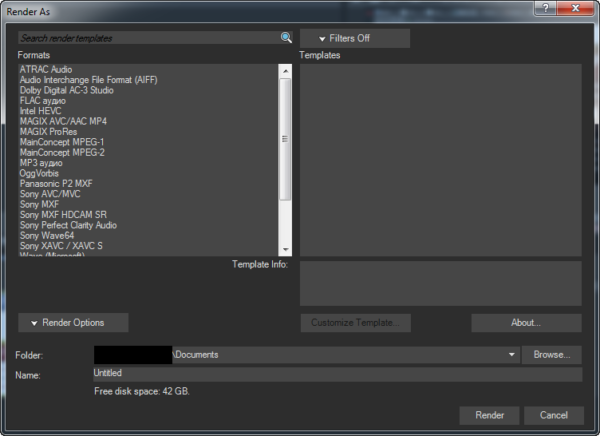
В левом окне указаны все форматы, визуализирование в которых поддерживает утилита. Также, можно добавлять нужные настройки рендеринга, выбрать папку в которой сохранится визуализированный контент и его имя.
Правка
В данном меню содержатся нужные инструменты для редактирования видео. Здесь мы можем отменить последнее действие, удалить нужный отрезок видео, разделить отрезок или же скопировать его. Также, в данном меню есть возможность управлять потоками и каналами видео или аудио ряда.
Если вы сделали что-то, и вам не понравилось конечный результат, то благодаря пункту «Отменить все» вы сможете отменить все свои действия.
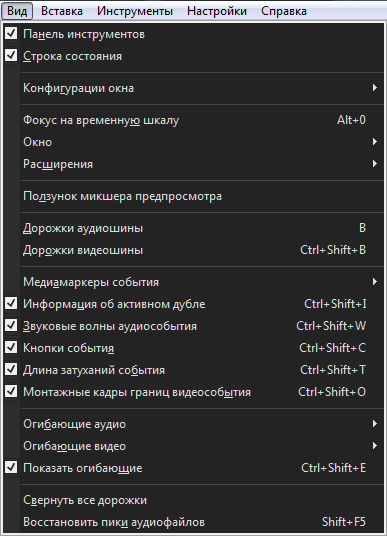
Данный пункт меню содержит информацию о том, как будет выглядеть Вегас. Благодаря ему пользователь может персонализировать клиент программы под себя. Убрать ненужное меню и добавить нужное, переставить все инструменты так, чтобы работать было одно удовольствие.
Вставка
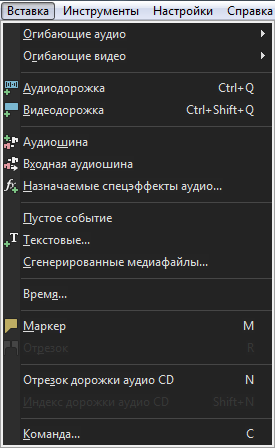
В данном пункте меню, вы сможете добавить новую аудиодорожку, видеодорожку, текст или маркер. Данные действия могут быть использованы прямо из меню, или же при помощи горячих клавиш.
Инструменты
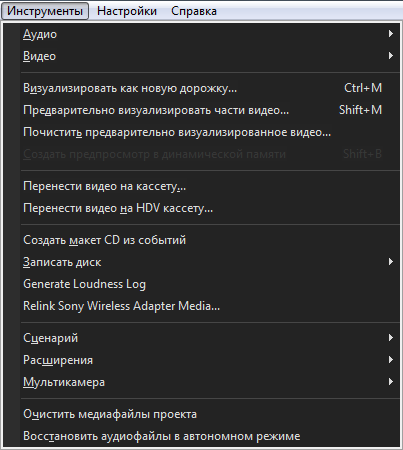
Здесь можно найти все инструменты для работы над проектом. Эффекты для видеоряда, для аудиопотока или же запись на диск, а также перенос видео на кассету, все находится тут.
Настройки

Если вы только начинаете изучать данную программу, то заходить сюда и что-то менять крайне не рекомендуется. Тут находятся все настройки программы, так что для начала, лучше оставить их как они есть по умолчанию.
Справка
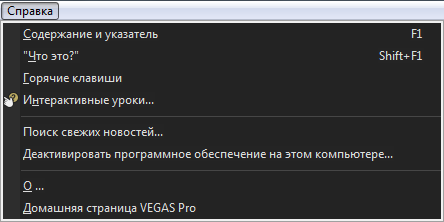
Содержит информацию о том, что это за программа, для чего она нужна, о разработчиках, а также уроки и ссылку на официальный сайт программы.

Сони Вегас Про как сохранить видео проект и рендеринг проекта
Понятия «Сохранение» и «Рендер» — разные.
Сохранить проект значит сохранить именно в формате проекта, в самой программе, чтобы потом можно было загрузить этот проект и продолжить в нем работу.
Рендер проекта – это вывод результатов редактирования уже в формат видео, Вы получаете ролик, который можно загружать в соцсети и т.д.
Сони Вегас Про Как сохранить проект
Кнопка сохранения расположена в верхнем меню (иконка дискеты) и в выпадающем меню при клике на «Файл». Если хотите сохранить существующий проект с другим именем, то воспользуйтесь «Save As/Сохранить как».

Рендер проекта
Перед ренедером проверьте настройки проекта. Уточните разрешение. Команда рендера проекта расположена во вкладке «файл»: «Render as»
Сони Вегас Про в каком формате сохранять видео лучше? Вернее, рендерить.
Тема рендера слишком большая, чтобы уместить в основных правилах, поэтому выбирайте наиболее распространенный формат ренедра, Sony AVC/MVC и вариант INERNET 1280 на 720 и частота кадров 30.

Если у вас выделен фрагмент проекта для рендера (когда хотите получить не все, что «натворили», а только часть проекта, которая выделена желтыми маркерами), то проверьте, стоит ли галочка во вкладке настроек рендера, как показано ниже.

В других частных случаях может потребоваться другой формат. Например, при сохранении Альфа канала – файлов с возможностью делать прозрачным фон.
Как выделить фрагмент для рендера
Если нужно отрендерить только часть проекта, то необъодимо выделить эту часть маркерами.
Кликните по какому либо фрагменту видео и появившиеся желтые маркеры перетащите в те точки, какими хотите ограничить рендер.
Выделение можно менять.

Преимущества Вегас Про
- скачать Сони Вегас про 17 активированную версию можно полностью бесплатно;
- набор эффектов, фильтров и переходов;
- подходит для создания небольшого фильма или качественного ролика;
- поддержка ускоренного рендеринга на многоядерных процессорах;
- монтаж в высоком разрешении, вплость до 4k 60 FPS;
- удобное рабочее место и строгий интерфейс;
- есть возможности для регулировки параметров звука;
- работа с неограниченным количество дорожек видео и аудио;
- наложение текста, картинков и всяческой графики на видео;
- профессиональная работа с DVD-дисками (запись, создания меню, титры);
- предпросмотр проекта перед отправкой на рендеринг;
- поддержка многих форматов аудио и видео, включая MP4, AVI, MKV, MP3, MOV;
- грамотная профессиональная работа с цветокоррекцией.
Сони Вегас Про 17 отлично подходит как для новичков в сфере видеомонтажа, так и для профессионалов. Несмотря на то, что при первом запуске программа кажется сложной, разобраться в ней не составит большого труда. К тому же в интернете есть множество уроков по использованию данного ПО. Чтобы получить доступ к множеству встроенных эффектов, стоит скачать Сони Вегас 17 крякнутый. В видеоредакторе поддерживаются все популярные форматы медиафайлов. Поэтому можно работать и с роликами снятыми на телефон, и с теми, для которых использовалась профессиональная видеокамера.
Сейчас в интернете представлены десятки аналогов, но пользователи предпочитают Vegas Pro, так как их привлекает широкий функционал, доступность и понятный интерфейс. Кроме того, программа работает на русском языке, а это означает, что разобраться с ней будет очень просто. Редактор регулярно обновляется, разработчики совершенствуют старый функционал и добавляют новый. Он достиг больших успехов в сфере видеомонтажа .

Если вы хотите научиться профессиональному монтажу и создавать по-настоящему качественный контент, предлагаем вам скачать vegas pro 17 торрент с нашего сайта. В версии редактора на нашем сайте проведена активация и вы сможете использовать все возможности профессионального видео-редактора бесплатно.
Рекомендуем загрузить через DS
Скачать торрент бесплатно
или скачайте по прямым ссылкам ниже












